Magic Trackpad 2 の使い心地と電池の持ち。
Hardware
自分的には待望の感圧タッチ対応トラックパッド Magic Trackpad 2 を使い始めて1ヶ月、その間に感じたことや電池の持ちについて記しておくことにしました。
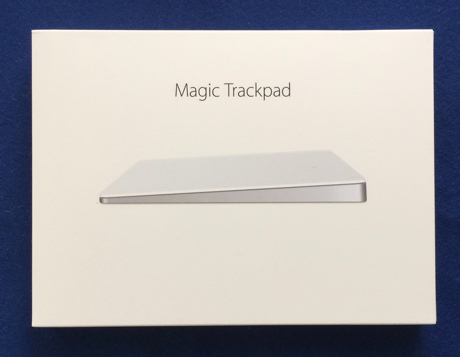
買って間もなくのお話は こちら に記しましたけど、それから今日まで使い続けて、実際にどういう印象を持ったか、そしてバッテリーの持ちはどうだったか、そんなあたりを記しておこうと思います。
Magic Trackpad 2 の使い心地
Magic Trackpad 2 の印象は、購入してちょっと使ってみたときから変わらず、とにかくこれまでの Trackpad 1 と比べて想像以上に使い易い印象でした。
クリックし易い
なんといってもクリックに力がほとんど要らないところが大きいです。そして全面でクリックを検知できるようになっているので、思い立ったところでどこでも、人差し指で簡単に押せるところが嬉しいです。
力が要らないのと、物理的には押されない仕組みになっているおかげで、ボタンを押し込んだ時にマウスカーソルがぶれてしまったりとか、いつの間にかトラックパッド本体が奥へ移動しているみたいなこともなくなりました。
そんなふうに、安定して楽に扱えるのは、日常で常に使うところなだけに嬉しいです。
トラックパッドの設定は初日に行った通りで満足
Magic Trackpad 2 は設定次第でクリックの心地がずいぶん変化しますけど、自分はひとまず買ってすぐに設定した通りで、今日まで良い心地で使えてます。
設定内容をおさらいすると次の通りです。
| 項目 | 設定値 |
|---|---|
| クリック | 弱い |
| 起動の速さ | 中央の目盛り |
| サイレントクリック | オフ |
| 強めのクリックと触覚フィードバック | オン |
こんな設定にしておくことで、自分の感覚的には『人差し指の弱い力でも軽くクリックできて、クリック音も感触も軽快で明るい印象』に調整することができました。
Magic Trackpad 2 の電池の持ち
さて、今回からは内蔵バッテリーになった Magic Trackpad 2 ですけど、これがどれくらい持つかどうか、調べてみることにしました。
調べ方は単純で 電源を 24 時間オンにしたまま、いつまで使うことができるか です。
環境
使い始めは の昼ごろからです。
この時に充電を 100% にしてケーブルを外し、Mac をシャットダウンしている間も含めて Magic Trackpad 2 の電源をオンにしておきます。ちなみに Mac を起動させている時間は、平均1日12時間くらいだと思います。
そして充電が尽きる
そんな感じで使っていて、まずはそれから 10 日が経った
の 22:33 頃に トラックパッドの電池残量減少
を知らせる通知が表示されました。

今までは 電池を交換してください
みたいなメッセージだったと思うんですけど、今回はちゃんと USB に接続してください
になっていて、こういう細かいところに気が回されていて良い感じです。
そしてそれから 1 時間ほどが経過した 23:35 頃に、完全に利用できなくなりました。
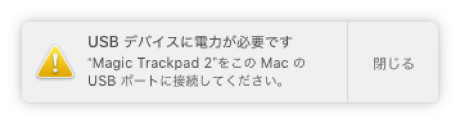
このとき Magic Trackpad 2 の充電が必要なことを知らせるメッセージがちゃんと表示されました。
充電開始
そのメッセージに従って USB ケーブルを使って充電を始めてみたのですけど、iMac 本体に接続してある別の外付け USB 2.0 ハブに Magic Trackpad 2 を接続してみると、充電中を知らせるメッセージが表示されてくれませんでした。一応ちゃんと AC アダプタで電源が取れる USB ハブなのですけれど、それでは力不足だったみたいです。
それでも接続は Bluetooth のままながら、ちゃんと使えるようになったので、ギリギリ充電されるかどうかの電力量だったのかもしれません。
ちなみに iMac に接続してある Thunderbolt ハブポートに接続したらしっかり充電中になってくれたので、本体に直接接続するか、Thunderbolt ハブみたいなそれなりにちゃんとしたところへ接続するのが良さそうです。
そんなところへ接続すると Bluetooth 接続が絶たれて、そのまま使い続けられたので、ちゃんと有線に切り替わった様子です。
充電しながら使う
電池の持ちはそんな感じで、自分の使い方だと10日間といったところでした。
もちろん Mac を使い終わったらトラックパッドの電源も落とせばいいのでしょうけど、電源が連動していないのでスイッチでオフにしないといけないんですけど、奥側面にある電源スイッチは小さくて絶妙に硬いのでちょっと面倒です。
そもそもトラックパッドは据え置いてしまえば動かすものでもないので、自分はそのまま USB ケーブルで接続しておくことにしました。これなら電池が尽きる心配がないので、電源をこまめにオフにする必要も無くなります。
そういえば Magic Trackpad 2 を Bluetooth 接続で使っていたときに、Mac の電源を入れてもトラックパッドが認識されなくてトラックパッドの電源を入れ直したり、数十秒ほど放置しないと見つけてくれないことがありました。
そんな面からも、ケーブルで常に接続しておく方が何かと安心感があって良さそうです。
これまでの Trackpad 1 ではそんな煩わしさを感じることはなかったので、そのうち OS かなにかのバージョンアップで安定してくる可能性もあるかもしれませんけれどね。
全体として、超お気に入り
以上のように電源まわりは若干面倒に感じるところもありましたけど、使い心地としては今までのトラックパッドが霞んで見えるくらいにお気に入りです。
iMac とか Mac mini みたいな据え置き Mac で使用するなら、常に USB で接続しながら使うのを検討するのもいいんじゃないかなって思います。
そうすれば電池の心配が全くなくなりますし、指の滑り心地も良くてスイスイ使えるし、クリックも軽快に押せて、そもそも Mac を使うのが一層楽しい心地になりました。
